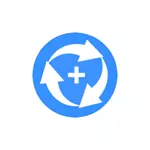
പണമടച്ചുള്ള പ്രോ, സ v ജന്യ പതിപ്പ് എന്നിവയിൽ നിങ്ങളുടെ ഡാറ്റ വീണ്ടെടുക്കൽ ലഭ്യമാണ്. ഇത് സാധാരണയായി സംഭവിക്കുമ്പോൾ, സ version ജന്യ പതിപ്പ് പരിമിതമാണ്, പക്ഷേ നിയന്ത്രണങ്ങൾ തികച്ചും സ്വീകാര്യമാണ് (സമാനമായ മറ്റ് പ്രോഗ്രാമുകളുമായി താരതമ്യപ്പെടുത്താം) - നിങ്ങൾക്ക് 1 ജിബി ഡാറ്റ പുന restore സ്ഥാപിക്കാൻ കഴിയും (എന്നിരുന്നാലും, അത് മാറിയപ്പോൾ, അത് സൂചിപ്പിച്ചതുപോലെ സാധ്യവും കൂടുതൽ.
ഈ അവലോകനത്തിൽ - നിങ്ങളുടെ ഡാറ്റ വീണ്ടെടുക്കലിൽ ഡാറ്റ വീണ്ടെടുക്കുന്നതിനുള്ള പ്രക്രിയയെക്കുറിച്ചുള്ള വിശദാംശങ്ങൾ, ഒപ്പം ലഭിച്ച ഫലങ്ങളും. ഇത് ഉപയോഗപ്രദമാകും: മികച്ച സ data ജന്യ ഡാറ്റ വീണ്ടെടുക്കൽ പ്രോഗ്രാമുകൾ.
ഡാറ്റ വീണ്ടെടുക്കൽ പ്രക്രിയ
പ്രോഗ്രാം പരിശോധനയ്ക്കായി, ചെക്ക് സമയത്ത് ഞാൻ എന്റെ ഫ്ലാഷ് ഡ്രൈവ് ഉപയോഗിച്ചു, ശൂന്യമായി (എല്ലാം നീക്കംചെയ്തു), സമീപകാല മാസങ്ങളിൽ കമ്പ്യൂട്ടറുകൾക്കിടയിൽ ഈ സൈറ്റിന്റെ ലേഖനങ്ങൾ കൈമാറാൻ ഉപയോഗിക്കുന്നു.
കൂടാതെ, നിങ്ങളുടെ ഡാറ്റ വീണ്ടെടുക്കൽ ആരംഭിക്കുന്നതിന് മുമ്പ് യുഎസ്ബി ഫ്ലാഷ് ഡ്രൈവ് NTFS- ൽ NTFS- ൽ ഫോർമാറ്റുചെയ്തു.
- പ്രോഗ്രാം ആരംഭിച്ചതിന് ശേഷമുള്ള ആദ്യ ഘട്ടം - നഷ്ടപ്പെട്ട ഫയലുകൾക്കായി തിരയാൻ ഡിസ്ക് അല്ലെങ്കിൽ പാർട്ടീഷൻ തിരഞ്ഞെടുക്കൽ. മുകൾ ഭാഗത്ത്, കണക്റ്റുചെയ്ത ഡ്രൈവുകൾ പ്രദർശിപ്പിക്കും (അവയിൽ പാർട്ടീഷനുകൾ). അടിയിൽ - ഒരുപക്ഷേ നഷ്ടമായ വിഭാഗങ്ങൾ (പക്ഷേ ഒരു കത്ത് ഇല്ലാതെ മറഞ്ഞിരിക്കുന്ന വിഭാഗങ്ങൾക്കും). ഒരു യുഎസ്ബി ഫ്ലാഷ് ഡ്രൈവ് തിരഞ്ഞെടുത്ത് "അടുത്തത്" ക്ലിക്കുചെയ്യുക.
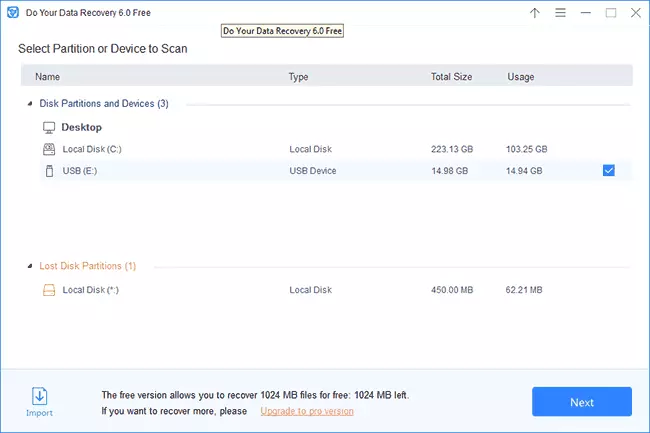
- രണ്ടാമത്തെ ഘട്ടം നിങ്ങൾ തിരയണ്ടതും രണ്ട് ഓപ്ഷനുകളുടെയും തിരഞ്ഞെടുക്കലാണ്: ദ്രുത വീണ്ടെടുക്കലും വിപുലമായ വീണ്ടെടുക്കലും (വിപുലീകൃത വീണ്ടെടുക്കൽ). ഞാൻ രണ്ടാമത്തെ ഓപ്ഷൻ ഉപയോഗിച്ചു, കാരണം അനുഭവം, ദ്രുത വീണ്ടെടുക്കൽ, ഒരു ചട്ടം പോലെ, ഒരു ചട്ടം പോലെ, വിദൂര "ഭൂതകാല" ഫയലുകൾ മാത്രം സൃഷ്ടിക്കുന്നു. ഓപ്ഷനുകൾ ഇൻസ്റ്റാൾ ചെയ്ത ശേഷം, "സ്കാൻ" ക്ലിക്കുചെയ്ത് കാത്തിരിക്കുക. യുഎസ്ബി 0 ഡ്രൈവിനുള്ള പ്രക്രിയ 16 ജിബിക്ക് 20-30 മിനിറ്റ് എടുത്തു. തിരയൽ പ്രക്രിയയിൽ ഫയലുകളും ഫോൾഡറുകളും പട്ടികയിൽ ദൃശ്യമാകും, പക്ഷേ പ്രിവ്യൂ പൂർത്തിയാകുന്നതുവരെ പ്രിവ്യൂ സാധ്യമല്ല.

- സ്കാൻ പൂർത്തിയാക്കിയ ശേഷം, ഫോൾഡറുകൾ അടുക്കിയ ഫയലുകളുടെ ഒരു ലിസ്റ്റ് നിങ്ങൾ കാണും (പേര് പുന restore സ്ഥാപിക്കുന്നതിൽ പരാജയപ്പെട്ട ഫോൾഡറുകൾക്കായി dir1, dir2, തുടങ്ങിയവയായി കാണപ്പെടും).
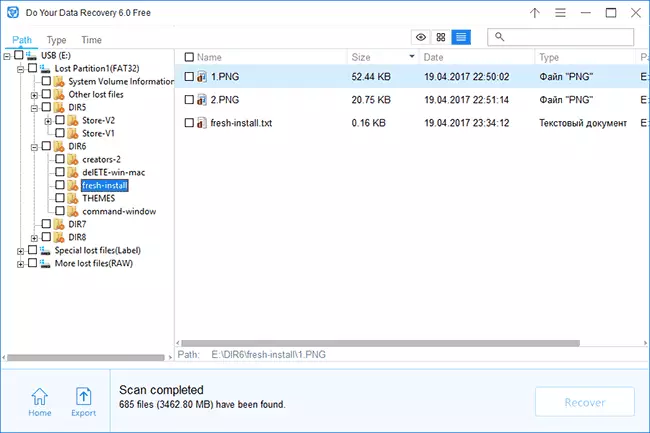
- ലിസ്റ്റിന്റെ മുകളിലുള്ള സ്വിച്ച് ഉപയോഗിച്ച് തരം അല്ലെങ്കിൽ സൃഷ്ടി സമയം (മാറ്റം) അനുസരിച്ച് അടുക്കിയ ഫയലുകൾ കാണാനും നിങ്ങൾക്ക് കാണാൻ കഴിയും.
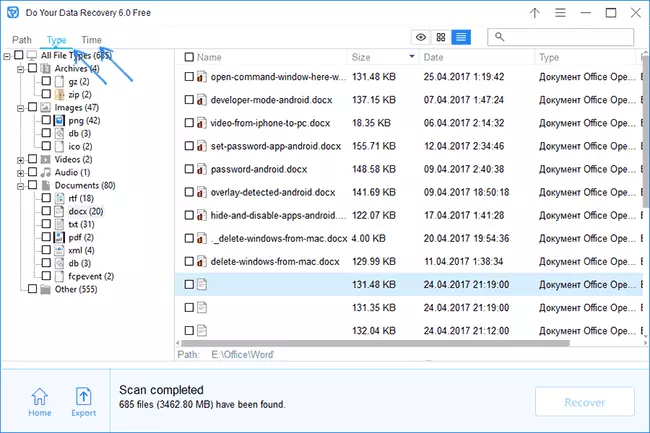
- ഏതെങ്കിലും ഫയലുകളിൽ ഇരട്ട ക്ലിക്കുചെയ്യുന്നത്, ഒരു പ്രിവ്യൂ വിൻഡോ തുറക്കുന്നു, അതിൽ ഫയലിന്റെ ഉള്ളടക്കങ്ങൾ കാണാനാകും.

- പുന ored സ്ഥാപിക്കേണ്ട ഫയലുകളോ ഫോൾഡറുകളോ ശ്രദ്ധിക്കുക, വീണ്ടെടുക്കൽ ബട്ടൺ ക്ലിക്കുചെയ്യുക, തുടർന്ന് നിങ്ങൾ പുന restore സ്ഥാപിക്കാൻ ആഗ്രഹിക്കുന്ന ഫോൾഡർ വ്യക്തമാക്കുക. പ്രധാനം: വീണ്ടെടുക്കൽ നടത്തിയ അതേ ഡ്രൈവിലെ ഡാറ്റ പുന restore സ്ഥാപിക്കരുത്.

- വീണ്ടെടുക്കൽ പ്രക്രിയ പൂർത്തിയാകുമ്പോൾ, മൊത്തം 1024 എംബിയുടെ ആകെ തുകയുടെ ചാർജ് സ free ജന്യമായി ഇപ്പോഴും എത്ര ഡാറ്റ പുന ored സ്ഥാപിക്കാൻ കഴിയുമെന്നതിനെക്കുറിച്ചുള്ള ഒരു റിപ്പോർട്ട് നിങ്ങൾക്ക് ഒരു റിപ്പോർട്ട് ലഭിക്കും.
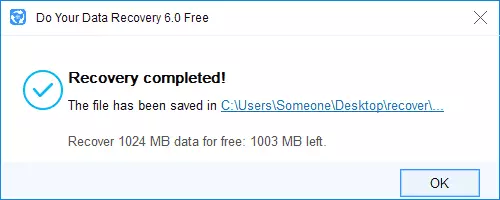
എന്റെ കേസിലെ ഫലങ്ങൾ അനുസരിച്ച്: പ്രോഗ്രാം മറ്റ് മികച്ച ഡാറ്റ വീണ്ടെടുക്കൽ പ്രോഗ്രാമുകളേക്കാൾ മോശമായി പ്രവർത്തിച്ചില്ല, വീണ്ടെടുത്ത ചിത്രങ്ങളും പ്രമാണങ്ങളും വായിക്കാൻ കഴിയുന്നതും കേടാകാത്തതുമാണ്, ഒപ്പം ഡ്രൈവ് മതിയായതാക്കുകയാണ്.
പ്രോഗ്രാം പരീക്ഷിക്കുമ്പോൾ, ഒരു രസകരമായ വിശദാംശങ്ങൾ ഞാൻ കണ്ടെത്തി, നിങ്ങളുടെ ഡാറ്റ വീണ്ടെടുക്കൽ നിങ്ങളുടെ വ്യൂപോർട്ടിലെ ഇത്തരത്തിലുള്ള ഫയലിനെ പിന്തുണയ്ക്കുന്നില്ലെങ്കിൽ, ഒരു കമ്പ്യൂട്ടറിലെ ഒരു പ്രോഗ്രാം കാണുന്നില്ലെങ്കിൽ, ഒരു കമ്പ്യൂട്ടറിലെ ഒരു പ്രോഗ്രാം ലഭ്യമാണ് . ഈ പ്രോഗ്രാമിൽ നിന്ന്, കമ്പ്യൂട്ടറിലെ ആവശ്യമുള്ള സ്ഥലത്തേക്ക് ഫയൽ സംരക്ഷിക്കാൻ നിങ്ങൾക്ക് കഴിയും, കൂടാതെ "ഫ്രീ മെഗാബൈറ്റ്" ക counter ണ്ടർ ഈ രീതിയിൽ സംഭരിച്ചിരിക്കുന്ന ഫയലിന്റെ അളവ് പരിഗണിക്കില്ല.
തൽഫലമായി, എന്റെ അഭിപ്രായത്തിൽ, ഇത് ശുപാർശചെയ്യാം, ഇത് ശരിയായി പ്രവർത്തിക്കുന്നു, കൂടാതെ 1 ജിബിയുടെ സ in ജന്യ പതിപ്പിന്റെ പരിമിതികളും, വീണ്ടെടുക്കലിനായി നിർദ്ദിഷ്ട ഫയലുകൾ തിരഞ്ഞെടുക്കാനുള്ള സാധ്യത കണക്കിലെടുത്ത്, പല കേസുകളിലും മതിയാകും.
നിങ്ങളുടെ ഡാറ്റ വീണ്ടെടുക്കൽ ഡ download ൺലോഡ് ചെയ്യാൻ നിങ്ങൾക്ക് ഡ download ൺലോഡ് ചെയ്യാൻ കഴിയും http://www.doyourdatat.com/data-recovery-softworkevery-softwory-softwory-softwory-softwory-softwory-softwes.html
